時間:2023-10-16 來源:互聯網 瀏覽量:
win10找不到刻錄機,在使用Windows 10操作係統時,一些用戶可能會遇到一個問題,即無法找到刻錄機或在右鍵菜單中沒有刻錄功能,這可能會給我們在日常使用中帶來一些不便。不要擔心我們可以通過一些簡單的方法來解決這個問題。本文將介紹如何添加刻錄功能到Win10的右鍵菜單中,讓我們能夠輕鬆地進行光盤刻錄操作。
操作方法:
1.在Windows10係統桌麵,我們右鍵點擊左下角的開始按鈕。在彈出菜單中選擇“運行”菜單項。
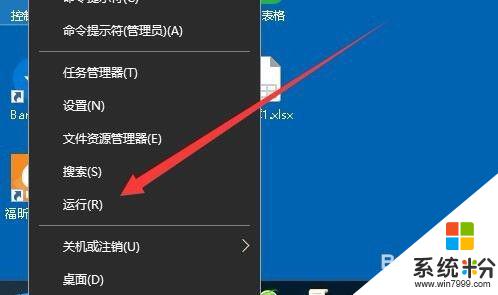
2.接下來就會打開Windows10的運行窗口,在窗口中輸入命令gpedit.msc,然後點擊確定按鈕。

3.接下來就會打開本地組策略編輯器窗口,在窗口中我們依次點擊“用戶配置/管理模板/Windows組件/文件資源管理器”菜單項。
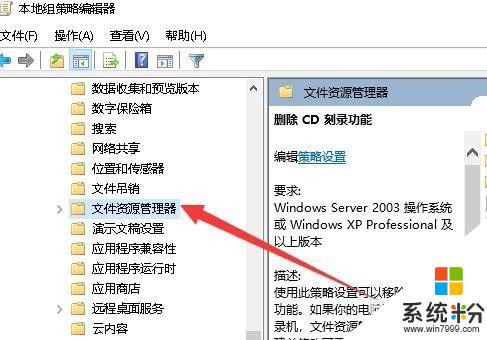
4.在右側的窗口中我們找到“刪除CD刻錄功能”設置項。
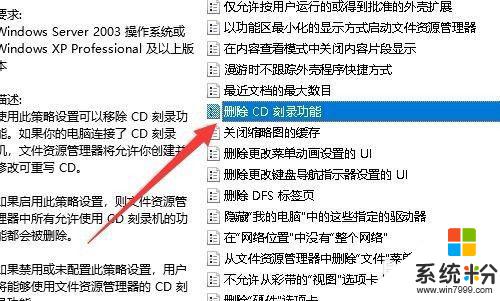
5.右鍵點擊該設置項,在彈出菜單中選擇“編輯”菜單項。
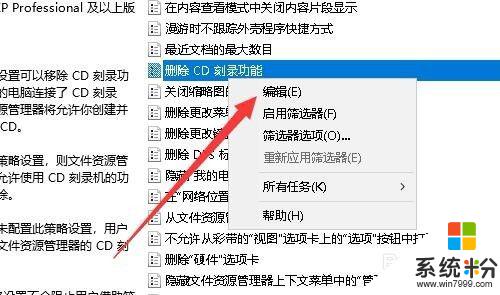
6.接下來我們在打開的“刪除CD刻錄功能”編輯窗口中,選擇“已禁用”設置項。最後點擊確定按鈕。這樣我們的刻錄功能就又可以使用了。
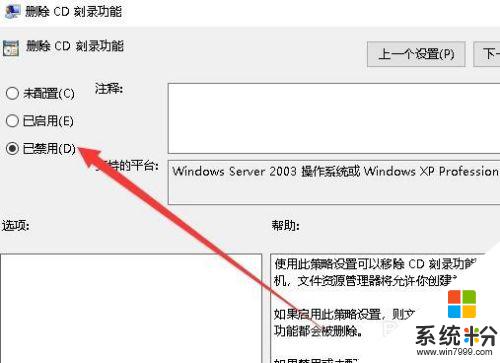
以上就是關於Win10找不到光驅的解決方法,如果您遇到了相同的情況,可以按照小編的方法來解決。